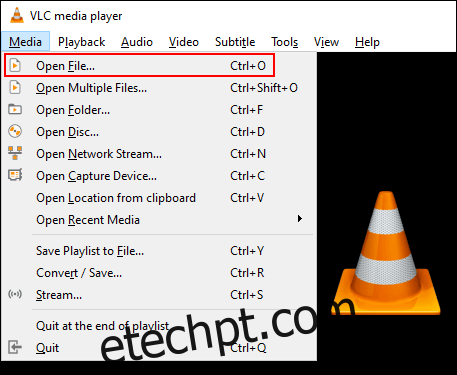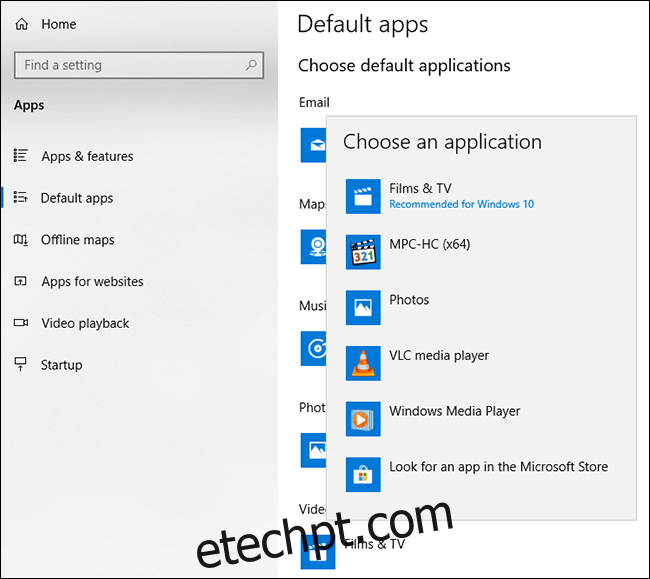Aplicativos do Windows como Filmes e TV e Windows Media Player permitem a reprodução de apenas certos tipos de vídeo. Se você está lutando para reproduzir formatos de vídeo não suportados, você precisará usar um reprodutor de vídeo ou codec de terceiros ou converter o arquivo.
Se você não tem certeza se o Windows oferece suporte ao seu formato de arquivo de vídeo, tente primeiro. Abra o aplicativo Filmes e TV ou o Windows Media Player e tente abrir o arquivo. Se você receber um erro “formato não suportado”, você precisará tentar um dos métodos abaixo.
Se você não conseguir encontrar o aplicativo Filmes e TV, procure Filmes e TV. Este é o nome alternativo para o aplicativo em certos mercados, como Reino Unido e Austrália. Se não estiver instalado, baixar filmes e TV na Microsoft Store.
últimas postagens
Use um player de vídeo de terceiros
O aplicativo Filmes e TV oferece suporte apenas alguns formatos comuns como MOV, AVI e MP4. O Windows Media Player oferece suporte a vários outros tipos de arquivo, mas a Microsoft parece ser afastando os usuários do aplicativo pré-instalado.
Como o aplicativo Filmes e TV não oferece suporte a todos os formatos de arquivo de vídeo e o Windows Media Player não é atualizado há uma década, a melhor maneira de reproduzir arquivos de vídeo sem suporte no Windows 10 é usar um reprodutor de vídeo de terceiros.
VLC Media Player
Nós recomendamos VLC Media Player como a melhor opção para a maioria dos usuários do Windows 10. É capaz de reproduzir quase todos os formatos de arquivo de vídeo e áudio, o que o torna uma alternativa poderosa aos reprodutores padrão.
Você pode, em quase todos os cenários, presumir que o VLC reproduzirá seu arquivo de vídeo, transmissão ao vivo ou DVD se o aplicativo Movies & TV padrão falhar em fazê-lo. Ele também vem com centenas de opções diferentes de personalização.
Para abrir seu arquivo de vídeo no VLC, clique em Mídia> Abrir arquivo no menu superior.
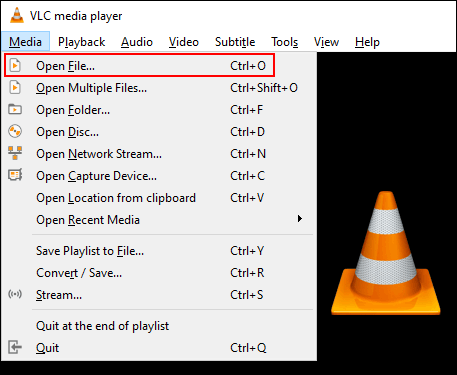
MPV
MPV é um reprodutor de vídeo alternativo poderoso para usuários do Windows. É multiplataforma, então é uma opção para Linux, macOS e Android.
Ao contrário dos menus infinitos e da personalização que o VLC oferece, o MPV é simples e direto, sem menus e apenas com as opções básicas de reprodução disponíveis. Também é portátil, o que significa que você pode executá-lo a partir de uma unidade flash USB.
Para abrir seu arquivo de vídeo em MPV e iniciar a reprodução, simplesmente arraste um arquivo para a interface MPV aberta.
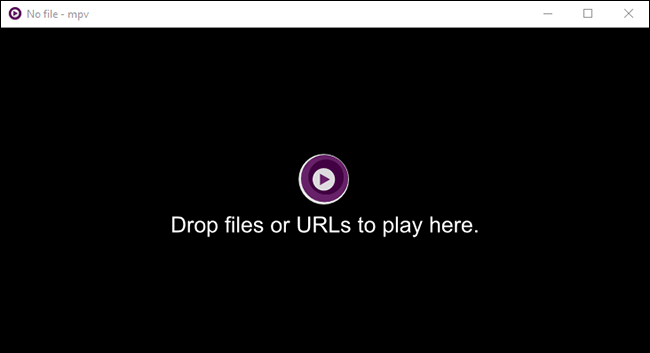
PotPlayer
O PotPlayer media player é um dos melhores reprodutores de vídeo para usuários avançados. Ele oferece uma grande quantidade de personalização, suporta aceleração de hardware para vídeos de alta resolução e inclui um editor de vídeo embutido para editar arquivos de vídeo durante a reprodução.
A interface padrão é toda preta, mas você pode personalizá-la com vários temas e esquemas de cores integrados.
Para abrir arquivos de mídia no PotPlayer, clique com o botão direito dentro da interface aberta do PotPlayer ou clique no botão “PotPlayer” no canto superior esquerdo. A partir daí, clique em “Abrir arquivo (s)” para selecionar seu arquivo de vídeo.
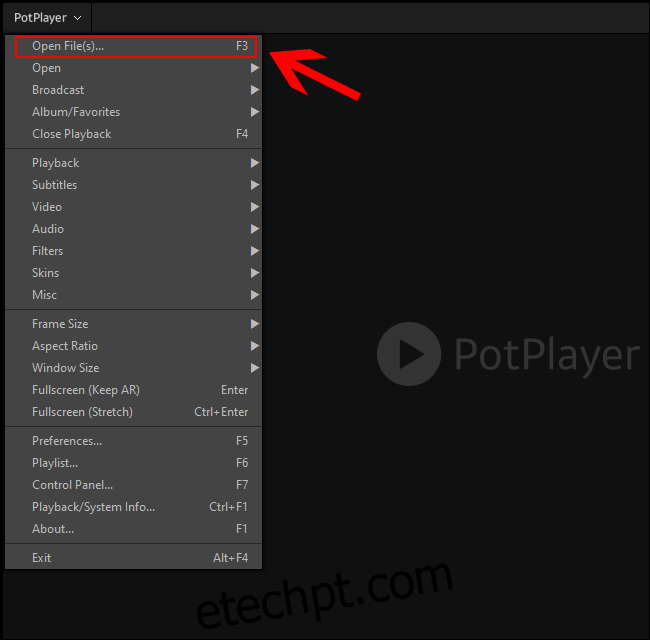
Alteração do player de vídeo padrão
Se quiser usar um player de terceiros como seu player de mídia padrão, você precisará alterar isso nas configurações do Windows 10.
Você pode acessar o menu Configurações clicando com o botão direito do mouse no botão do menu Iniciar do Windows na barra de tarefas e clicando no botão “Configurações”. A partir daí, selecione Aplicativos> Aplicativos padrão.
No menu “Aplicativos padrão”, clique no player de vídeo existente. Se instalado, o aplicativo Filmes e TV provavelmente será o padrão.
Um codec é um tipo de software que “decodifica” arquivos de vídeo em imagens e áudio apropriados. Se o seu PC não tiver o codec certo para o formato do arquivo de vídeo, o vídeo não carregará. Você pode baixar e instalar codecs de vídeo de terceiros em seu PC para solucionar o problema.
Cuidado, entretanto. Sites com pouca reputação, incluindo sites de streaming ilegais, incluem anúncios maliciosos para downloads de codec que podem danificar seu PC.
Para evitar esse risco, baixe K-Lite Codec Pack, um dos pacotes mais populares de codecs de vídeo. Ele adiciona suporte para um número significativo de formatos de arquivo de mídia, incluindo FLV e WebM.
Embora recomendemos o uso de um reprodutor de terceiros em primeiro lugar, a instalação do K-Lite adicionará suporte de formato de vídeo extra ao Windows Media Player e alguns outros reprodutores de vídeo de terceiros. No entanto, este método não funcionará com o app padrão de Filmes e TV.
Para começar, baixe sua variante K-Lite Codec Pack escolhida e execute o instalador, que assumirá o modo de instalação “Normal” por padrão com configurações predefinidas. Se você quiser personalizar isso, selecione “Avançado”.
Clique em “Avançar” para prosseguir para o próximo estágio de instalação.
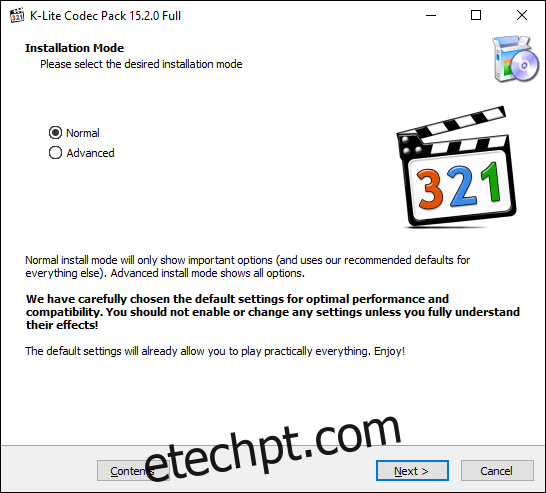
Você precisará selecionar seu player de vídeo preferido. O padrão será a opção padrão do K-Lite. Mude para o seu reprodutor de vídeo preferido.
Se você estiver usando o aplicativo Filmes e TV e selecioná-lo como seu player de vídeo preferido, o instalador informará que isso não funcionará.
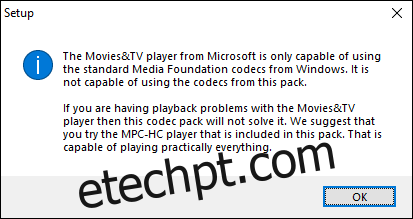
Se você estiver usando o VLC, receberá um aviso semelhante. O VLC contém seu próprio conjunto de codecs de vídeo, portanto, isso não é necessário.
Selecione o K-Lite Media Player Classic incluído, o Windows Media Player mais antigo ou um player de terceiros.
Confirme as outras configurações de instalação, conforme preferencial, e clique em “Avançar” para continuar.
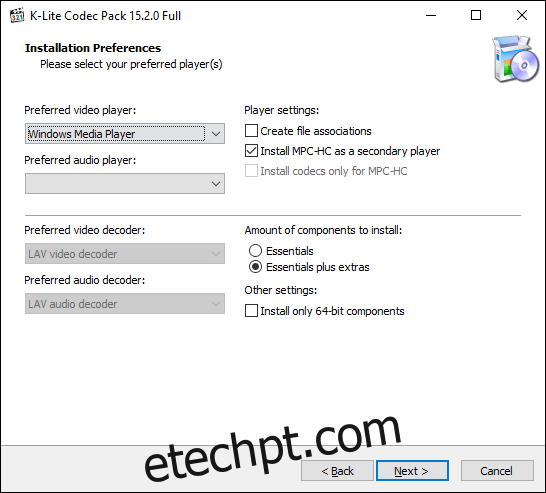
Os próximos estágios irão aparecer se você selecionou a opção “Instalar MPC-HC como um Player Secundário” na tela anterior.
Confirme as configurações do player Media Player Classic de K-Lite e clique em “Avançar” para prosseguir para a próxima fase.
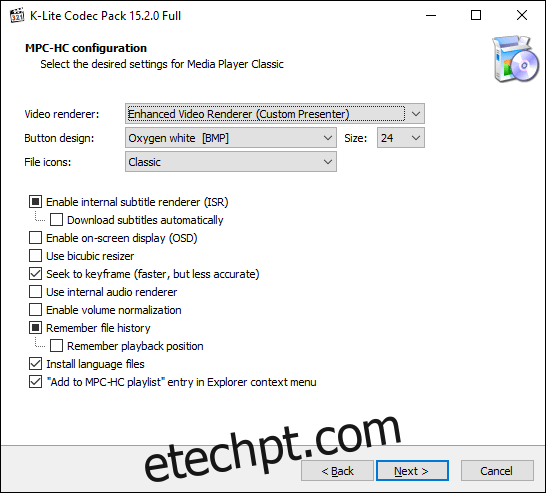
Confirme o próximo estágio das configurações do K-Lite Media Player Classic. Este estágio é pré-configurado, então pressione “Próximo” para continuar a menos que você queira alterar as opções de aceleração de hardware para K-Lite Media Player Classic.
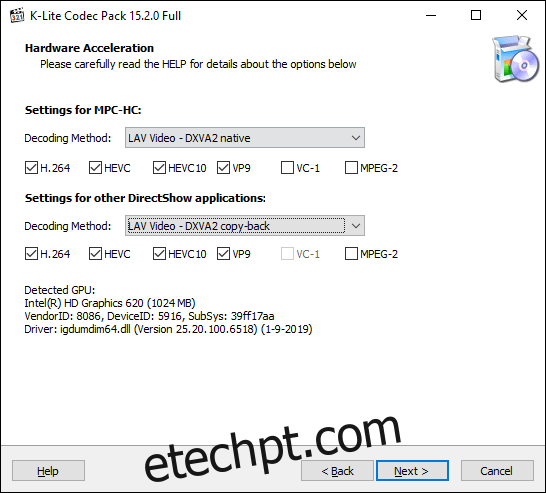
Defina suas opções de idioma para legendas e legendas ocultas na próxima etapa. Escolha seu idioma primário, secundário e terciário nos menus suspensos.
Quando estiver pronto, clique em “Avançar” para continuar.
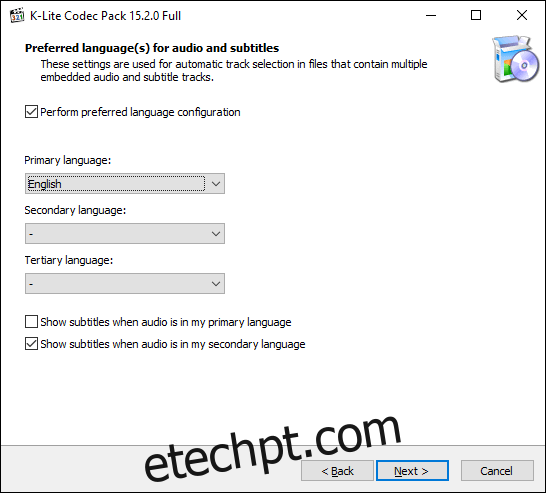
Escolha sua configuração de áudio preferida no próximo menu. Isso também está predefinido, portanto, se preferir, use as configurações padrão e clique em “Avançar” para continuar.
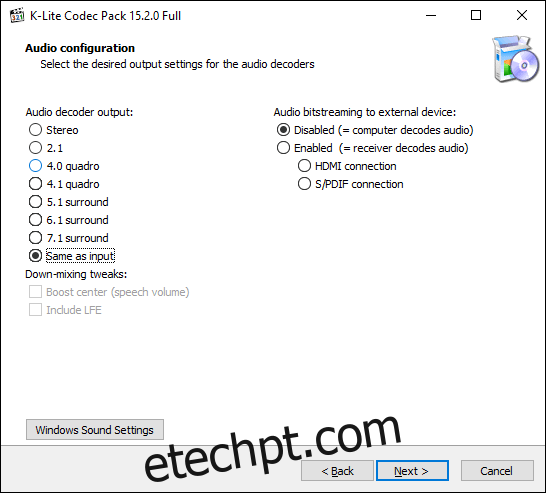
Se solicitado, recuse quaisquer opções adicionais de software complementar na próxima fase, clicando no botão “Recusar”.
Por fim, verifique novamente as opções de instalação do K-Lite e clique no botão “Instalar” para começar.
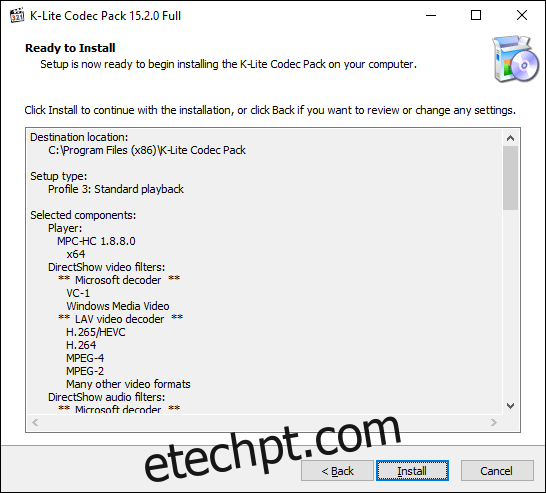
Assim que a instalação for concluída, clique no botão “Concluir”.
O media player escolhido agora deve permitir que você comece a reproduzir alguns dos formatos de arquivo de vídeo adicionais incluídos no pacote.
Converter para outro formato de vídeo
Se estiver usando o aplicativo Filmes e TV, sua única opção é converter arquivos de vídeo não suportados em formatos que o player padrão do Windows possa abrir.
Existem algumas maneiras de fazer isso. Existem sites online que irão converter automaticamente os arquivos de vídeo para outros formatos. Procurando por “FLV para MP4, ”Por exemplo, fornecerá uma lista de sites de conversão online em potencial, mas eles podem apresentar riscos e não são recomendados.
A melhor opção, especialmente para usuários com VLC instalado, é converter arquivos de vídeo usando o VLC.
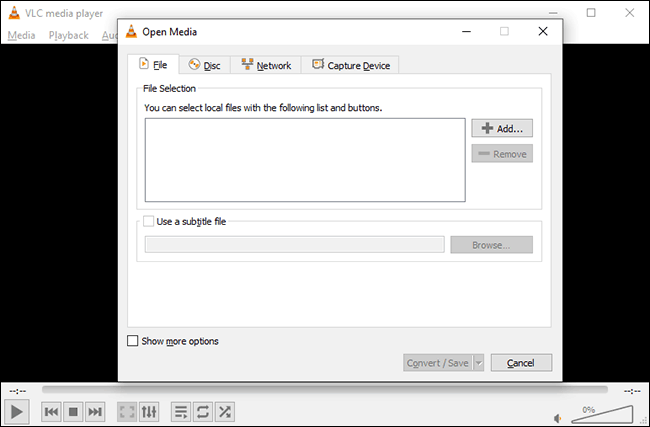
O VLC possui um menu de conversão integrado para usuários que desejam converter arquivos de vídeo e áudio em formatos compatíveis com o Windows, como MOV, AVI, MP4 e outros.
Depois que o VLC converter seus arquivos em um formato compatível com o Windows, você poderá abri-los no aplicativo Filmes e TV para reprodução.